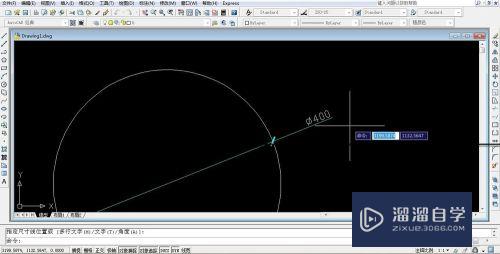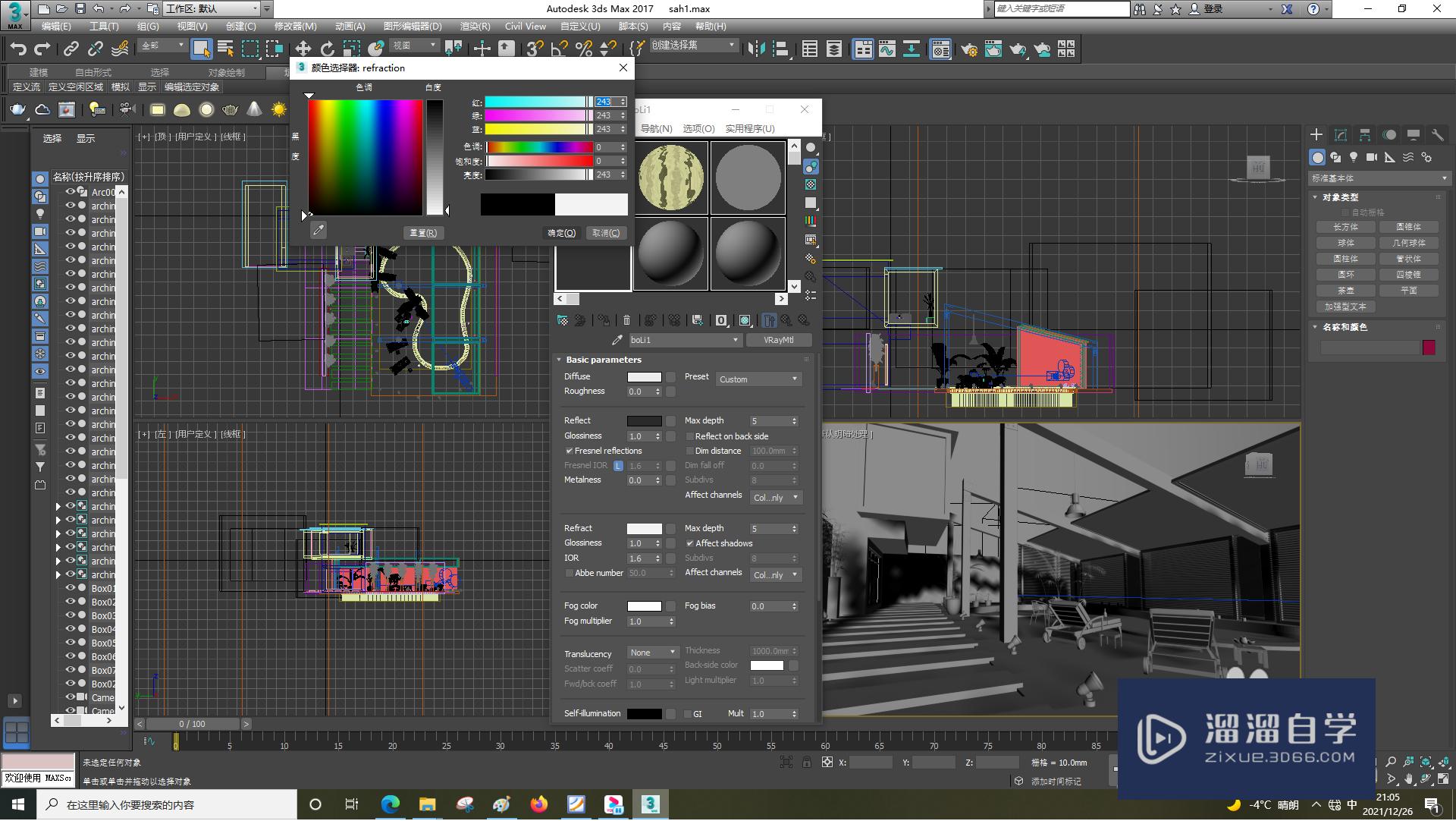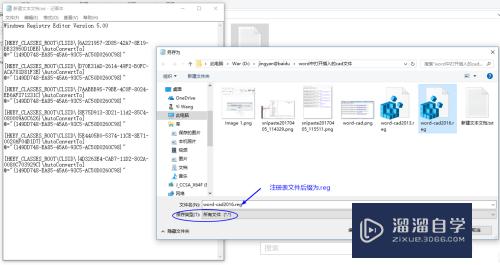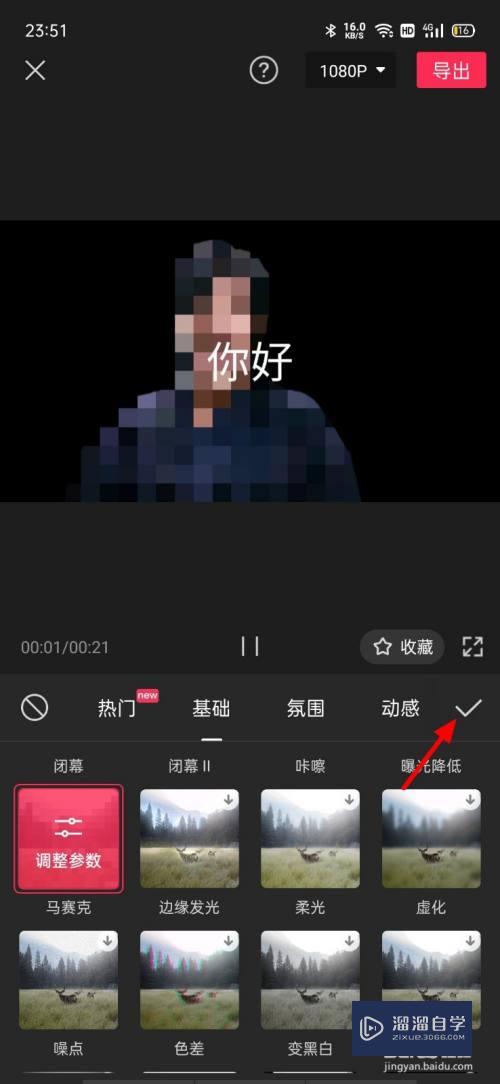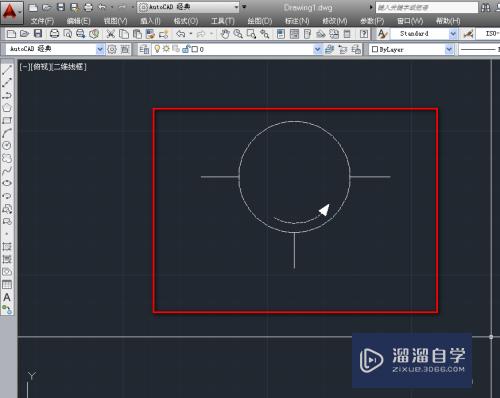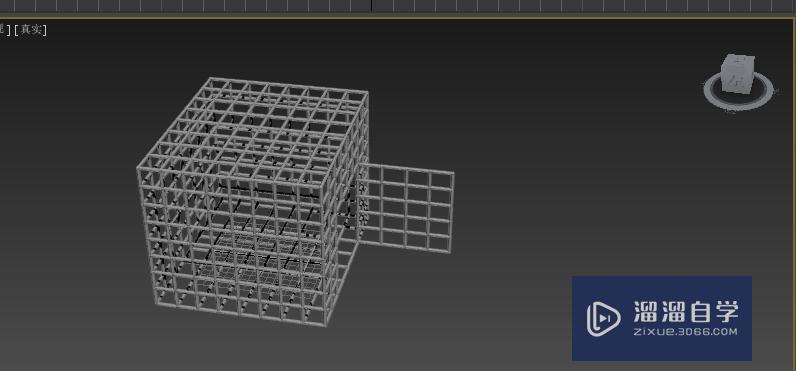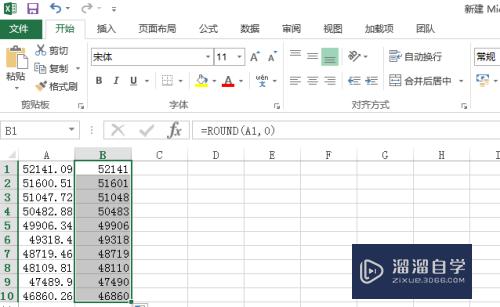CAD plant 3D gb等级库怎么移植(plant3d等级库)优质
AutoCAD plant 3D 软件自带的等级库只有美标的标准并没有国标的等级库。这就需要自己建立或者到网站上下载了。那么CAD plant 3D gb等级库怎么移植呢?大家可以尝试下面的方法。
工具/软件
硬件型号:华为MateBook D 14
系统版本:Windows7
所需软件:CAD2017
方法/步骤
第1步
第一步。下载好名字为GB的等级库文件解压完成。
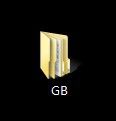
第2步
第二步。打开AutoCAD Plant 3D Spec Editor
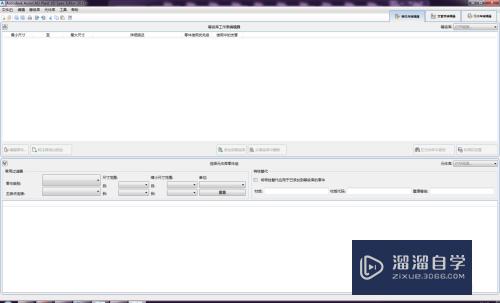
第3步
第三步。点击<工具>菜单栏。移植等级库和元件库。选择第一项。
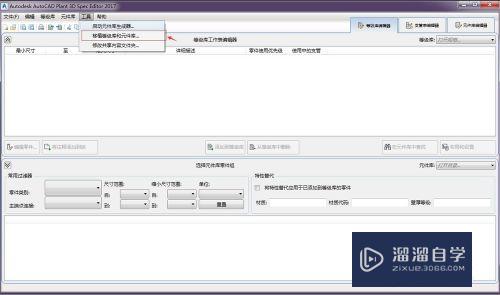
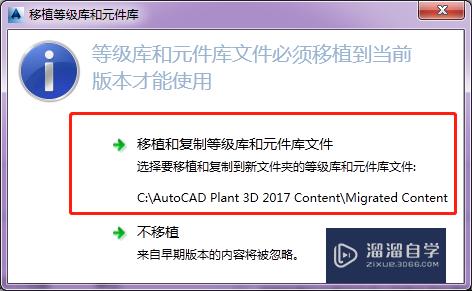
第4步
第四步。选择下载好的.pcat文件。

第5步
第五步。当系统提示无法找到支持的内容的时候。需要我们指定个地址。


第6步
第六步。系统提示我们移植好了。移植好的GB库一般是在C盘的AutoCAD Plant 3D 2017 Content的Migrated Content 2-0中。
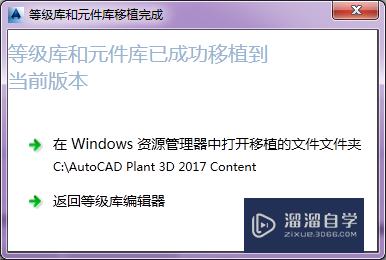
第7步
第七步。我们移植好的GB库格式是“pcat”而我们需要的格式是“pspx”怎么办。需要我们新建一个规格新规格的格式就是“pspx”点击<文件><新建>。

第8步
第八步。输入新建等级库的名字。将移植好的元件库加载上去。
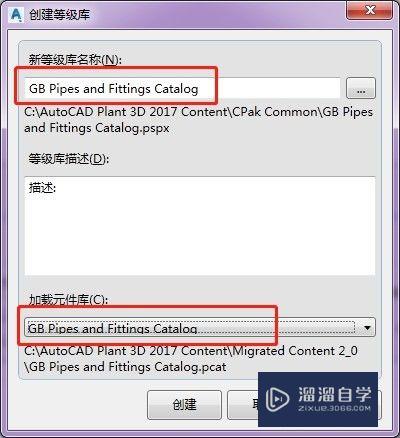
第9步
第九步。将元件库里面的东西加载到上面去。你也可以选择ctrl+A全选。点添加到等级库。保存然后在C盘的AutoCAD Plant 3D 2017 Content的CPak Common中我们可以看到我们需要的两个文件了.

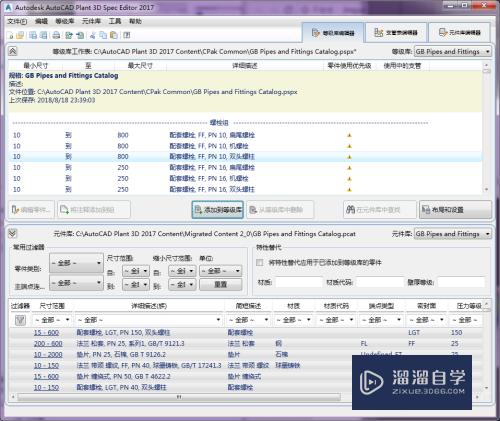
第10步
第十步。之后你可以将两个等级库文件放到你当前项目的等级库文件表中就完成了。
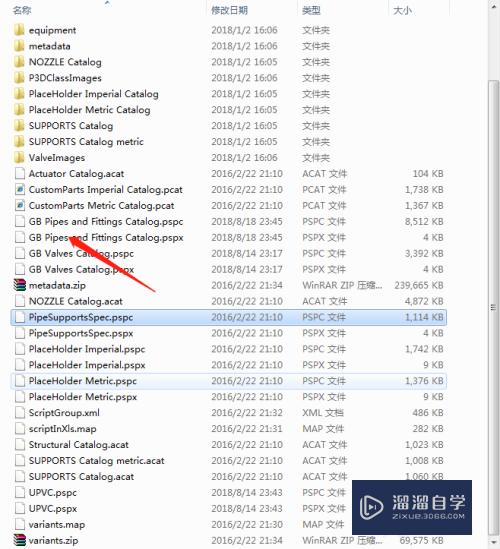
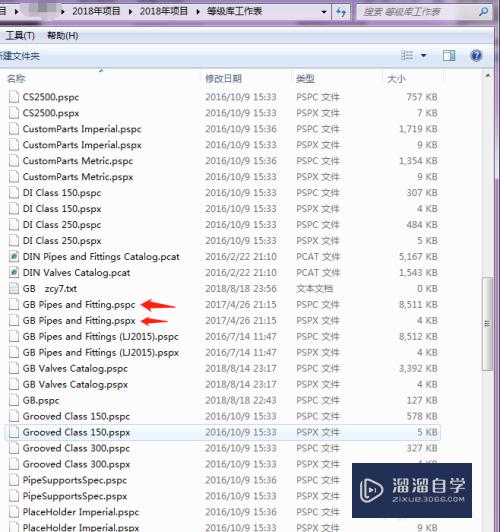
以上关于“CAD plant 3D gb等级库怎么移植(plant3d等级库)”的内容小渲今天就介绍到这里。希望这篇文章能够帮助到小伙伴们解决问题。如果觉得教程不详细的话。可以在本站搜索相关的教程学习哦!
更多精选教程文章推荐
以上是由资深渲染大师 小渲 整理编辑的,如果觉得对你有帮助,可以收藏或分享给身边的人
本文地址:http://www.hszkedu.com/66466.html ,转载请注明来源:云渲染教程网
友情提示:本站内容均为网友发布,并不代表本站立场,如果本站的信息无意侵犯了您的版权,请联系我们及时处理,分享目的仅供大家学习与参考,不代表云渲染农场的立场!